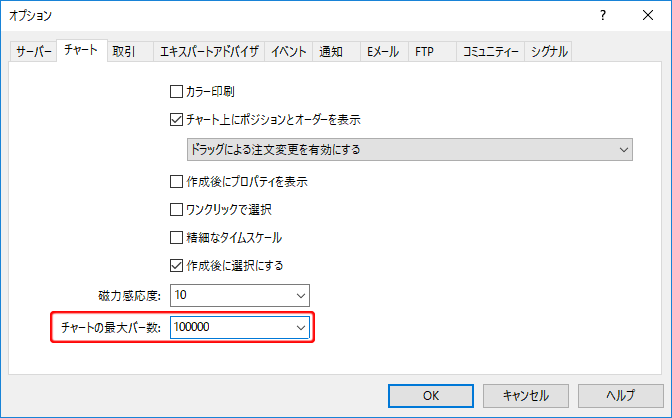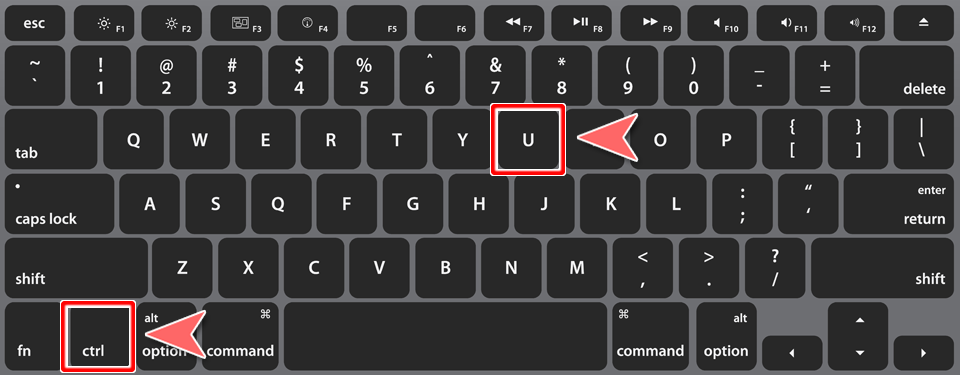ヒストリカルデータをエクスポートする方法
MetaTrader5では、MetaTrader5内に保存されているヒストリカルデータをダウンロード後、別ファイルにエクスポートすることができます。エクスポート可能なファイルフォーマットは、csv、html形式のいずれかのファイル形式となっています。
ヒストリカルデータのエクスポートの方法は、次の通りです。
「表示」メニューから、「銘柄」をクリックします。
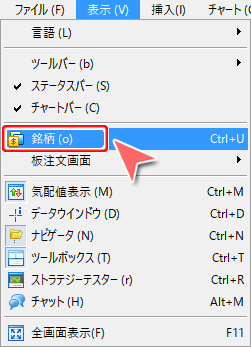

①「銘柄」ウインドウが表示されましたら、「チャートバー」タブをクリックします。まずは、エクスポートするヒストリカルデータをダウンロードします。②ヒストリカルデータをエクスポートする銘柄をダブルクリックして選択し、③時間足を選択します。④エクスポートする期間を入力し、⑤「情報呼出」をクリックします。
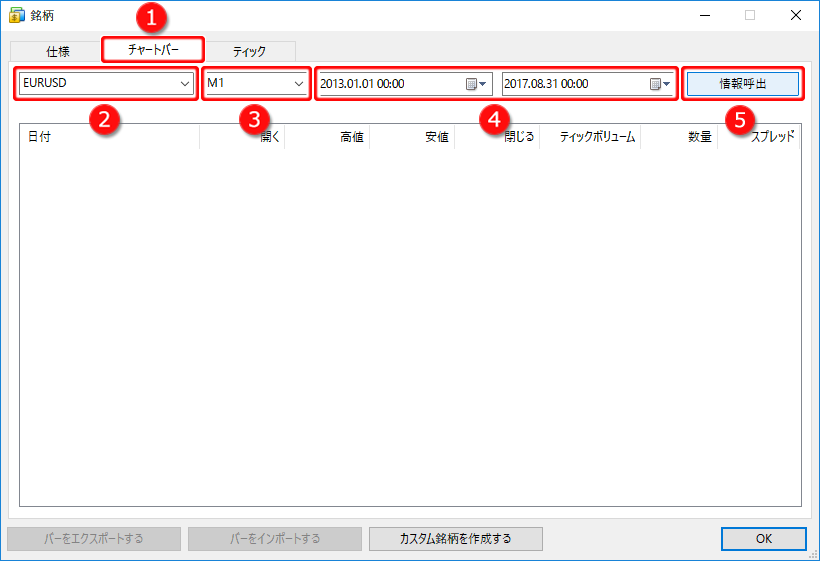

ダウンロードが開始しますと、銘柄選択欄下に「しばらくお待ちください...」というメッセージが表示されます。
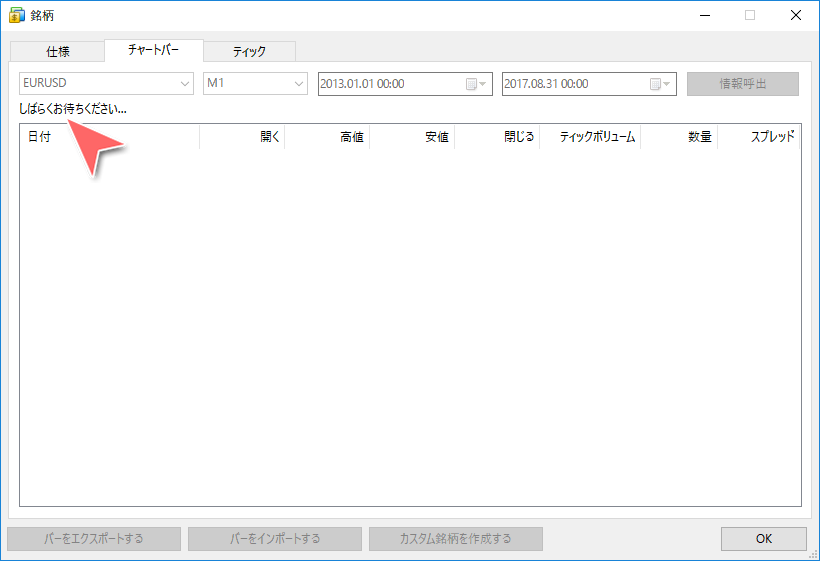

データが展開され、銘柄選択欄下に、バー数が表示されますと、ダウンロードは完了です。「バーをエクスポートする」をクリックします。
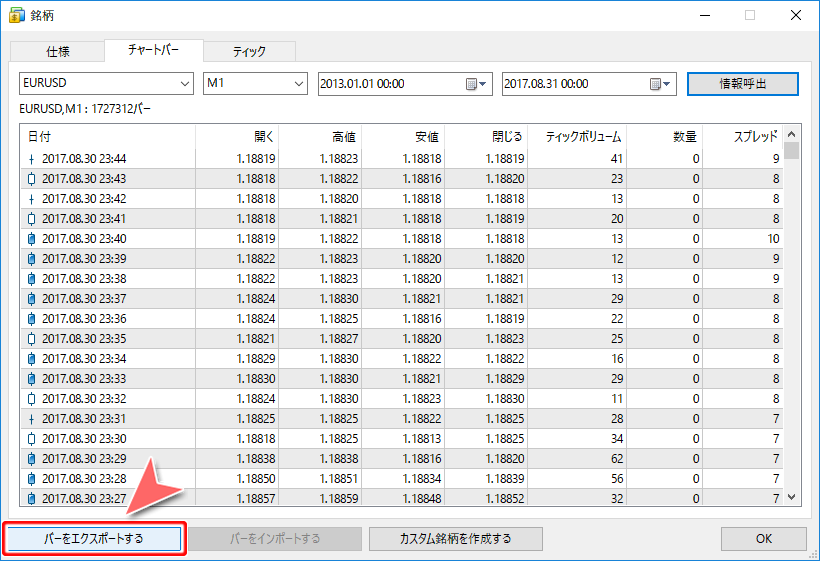

「名前をつけて保存」画面が表示されましたら、①名前、ファイルの種類、保存先を選択し、②「保存」をクリックします。これでエクスポートは完了です。
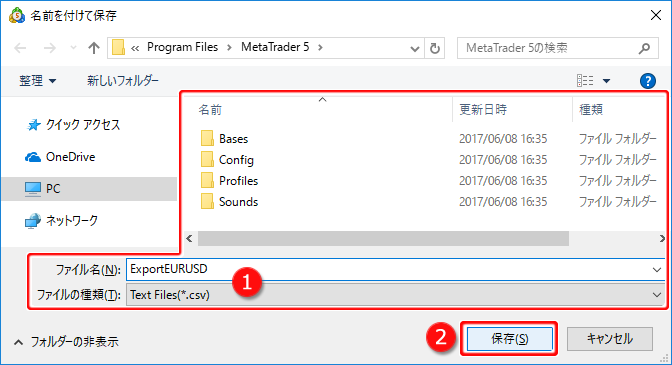

「OK」をクリックして、銘柄ウインドウを閉じ、取引画面に戻ります。
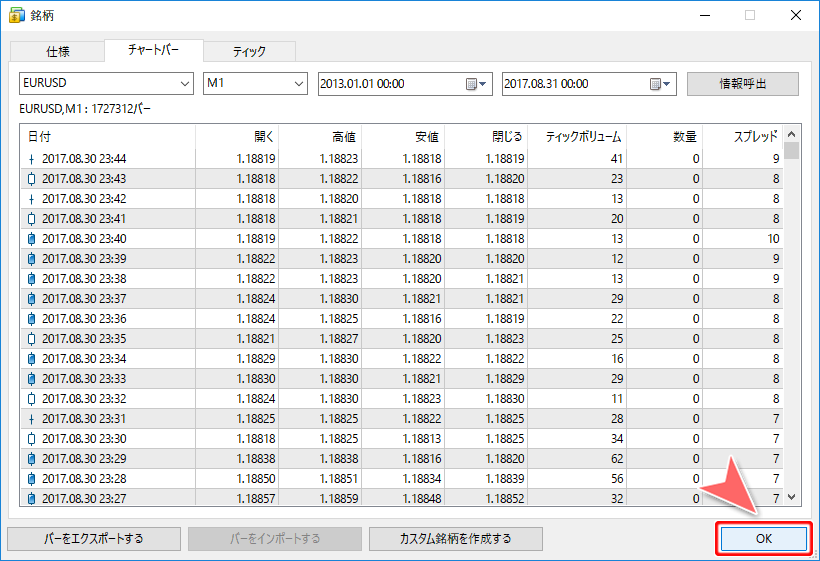
チャート内の最大バー数を増やすことで、MetaTraderやご利用のパソコンに負荷がかかり、ご利用の環境により、起動や動作に時間がかかる場合がございます。表示バー数を変更する場合は、「オプション」ウインドウ内、「チャート」タブをクリックし、「チャートの最大バー数」の数値を少ない値に変更し、「OK」をクリックしてください。なお、チャートの最大バー数のデフォルト値は100000です。